विंडोज 11 में मेल ऐप में ईमेल अकाउंट से साइन आउट कैसे करें
Windows 11/10 मेल(Mail) ऐप में एकाधिक ईमेल खाते का उपयोग करते समय एक ईमेल खाते से लॉग आउट करना चाहते हैं , तो यहां बताया गया है कि आप यह कैसे कर सकते हैं। यदि आप जीमेल आईडी का उपयोग करते हैं तो मेल(Mail) ऐप में ईमेल अकाउंट से साइन आउट करने के दो तरीके हैं । अन्यथा(Otherwise) , आप काम पूरा करने के लिए पहली विधि का उपयोग कर सकते हैं।
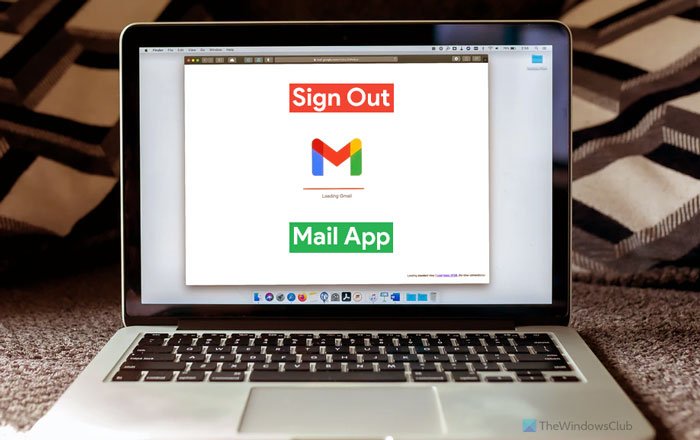
विंडोज 11/10 मेल ऐप (Mail)जीमेल(Gmail) , आउटलुक(Outlook) आदि सहित विभिन्न प्रदाताओं से कई ईमेल खातों को संभाल सकता है । यदि आपने मेल(Mail) ऐप में एक से अधिक ईमेल खाते जोड़े हैं और अब उनमें से एक को हटाना चाहते हैं, तो आप ऐसा कर सकते हैं। आपकी जानकारी के लिए, मेल(Mail) ऐप सीधे साइन आउट (Sign out ) या लॉग आउट(Log out) विकल्प प्रदान नहीं करता है। इसे पूरा करने के लिए आपको या तो अपना ईमेल खाता हटाना होगा या अपने जीमेल खाते (Gmail)में जहां आपने साइन इन किया है(Where you’re signed in) पैनल तक पहुंचना होगा ।
पहली विधि किसी भी ईमेल खाते के साथ काम करती है, चाहे वह आउटलुक(Outlook) , जीमेल(Gmail) , आईएमएपी(IMAP) , या पीओपी(POP) खाता हो। दूसरी ओर, दूसरी विधि आपको मेल(Mail) ऐप से अपने जीमेल(Gmail) खाते से साइन आउट करने देती है।
(Remove)Windows 11 मेल(Mail) ऐप में एक ईमेल खाते से लॉग आउट करने के लिए खाता निकालें
Windows 11/10 मेल(Mail) ऐप में एक ईमेल खाते से लॉग आउट करने के लिए , इन चरणों का पालन करें:
- अपने कंप्यूटर पर मेल ऐप खोलें।
- सेटिंग्स गियर आइकन पर क्लिक करें।
- खाते प्रबंधित करें (Manage accounts ) विकल्प चुनें .
- (Click)उस ईमेल खाते पर क्लिक करें जिससे आप साइन आउट करना चाहते हैं।
- इस डिवाइस से इस खाते को हटाएं (Remove this account from this device ) विकल्प पर क्लिक करें ।
- कन्फर्म करने के लिए डिलीट (Delete ) बटन पर क्लिक करें।
इन चरणों के बारे में अधिक जानने के लिए, पढ़ना जारी रखें।
सबसे पहले आपको अपने कंप्यूटर में मेल(Mail) एप को ओपन करना है। यदि आपके पास यह टास्कबार(Taskbar) पर है , तो आइकन पर क्लिक करें। अन्यथा, इसे टास्कबार(Taskbar) खोज बॉक्स में खोजें। उसके बाद, नीचे-बाईं ओर दिखाई देने वाले सेटिंग गियर आइकन पर क्लिक करें।
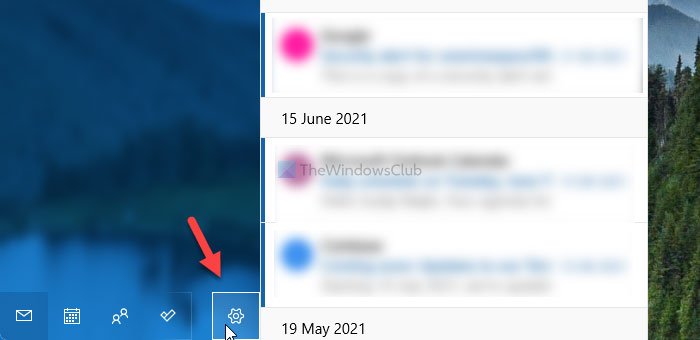
यह दाईं ओर एक पैनल खोलता है। खाते प्रबंधित करें (Manage accounts ) विकल्प चुनें और उस ईमेल आईडी पर क्लिक करें जिससे आप साइन आउट करना चाहते हैं।
फिर, पॉपअप विंडो पर इस डिवाइस से इस खाते को हटा दें विकल्प पर क्लिक करें।(Remove this account from this device )
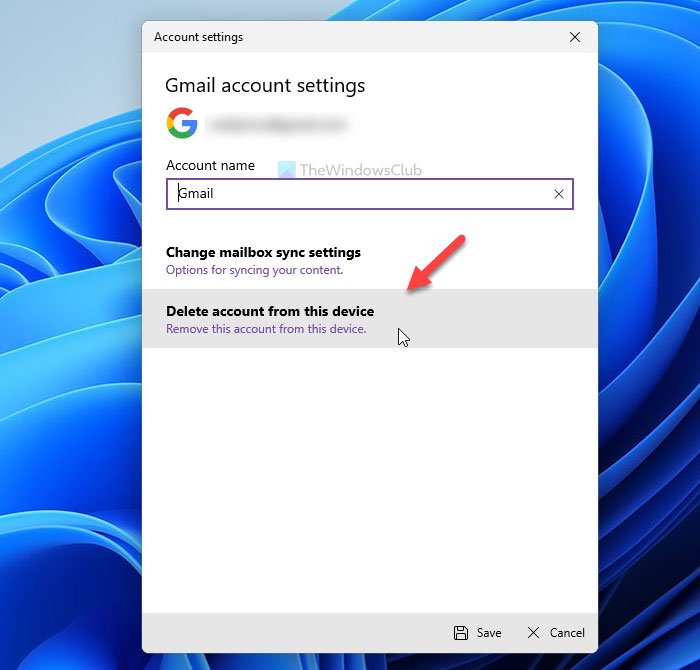
उसके बाद, आपको डिलीट (Delete ) बटन पर क्लिक करके बदलाव की पुष्टि करनी होगी ।
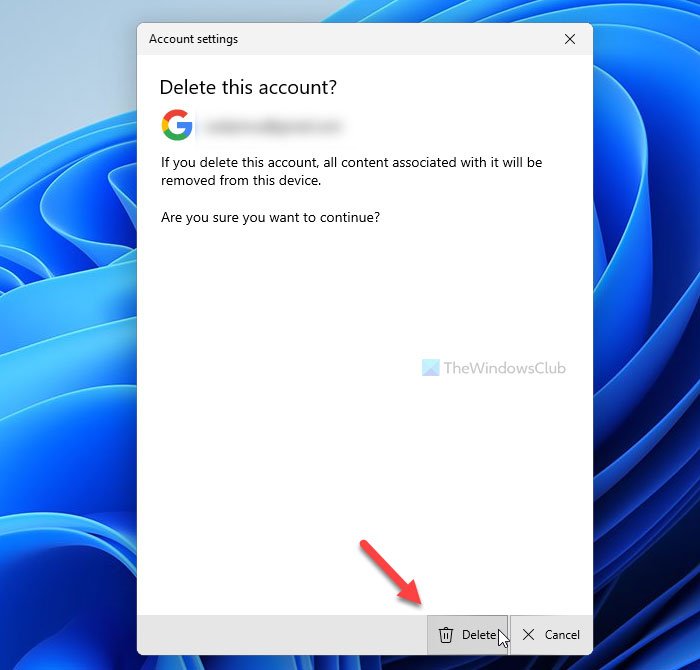
अब आप मेल(Mail) ऐप में अपना ईमेल खाता नहीं ढूंढ सकते हैं। यदि आप इसे वापस प्राप्त करना चाहते हैं, तो आपको क्रेडेंशियल दर्ज करके इसे फिर से जोड़ना होगा।
deleting an email account from the Mail app on Windows 11/10 करने के बारे में अधिक जानना चाहते हैं , तो आप इस विस्तृत गाइड को पढ़ सकते हैं।
विंडोज 11 (Windows 11)मेल(Mail) ऐप में जीमेल(Gmail) अकाउंट से लॉग आउट कैसे करें
Windows 11/10मेल(Mail) ऐप में जीमेल(Gmail) अकाउंट से लॉग आउट करने के लिए , इन चरणों का पालन करें:
- ब्राउज़र में myaccount.google.com खोलें।
- अपने जीमेल खाते में साइन इन करें।
- सुरक्षा (Security ) टैब पर जाएं ।
- योर डिवाइसेस (Your devices ) सेक्शन में मैनेज डिवाइसेज (Manage devices ) ऑप्शन पर क्लिक करें ।
- (Click)उस डिवाइस पर क्लिक करें जिस पर आप अपने जीमेल(Gmail) खाते का उपयोग कर रहे हैं।
- पुष्टि करने के लिए दो बार साइन आउट (Sign out ) विकल्प पर क्लिक करें।
आइए इन चरणों को विस्तार से देखें।
सबसे पहले, आपको ब्राउज़र में myaccount.google.com खोलना होगा और जीमेल(Gmail) खाते में साइन इन करने के लिए अपनी साख दर्ज करनी होगी। उसके बाद, बाईं ओर सुरक्षा टैब पर स्विच करें और (Security )अपने डिवाइस (Your devices ) अनुभाग में डिवाइस प्रबंधित करें (Manage devices ) विकल्प खोजें।

यह पैनल वे सभी डिवाइस दिखाता है, जिन पर आपने साइन इन किया है. यहां से आपको उस विंडोज(Windows) कंप्यूटर पर क्लिक करना होगा जिससे आप अपना जीमेल(Gmail) अकाउंट हटाना चाहते हैं ।
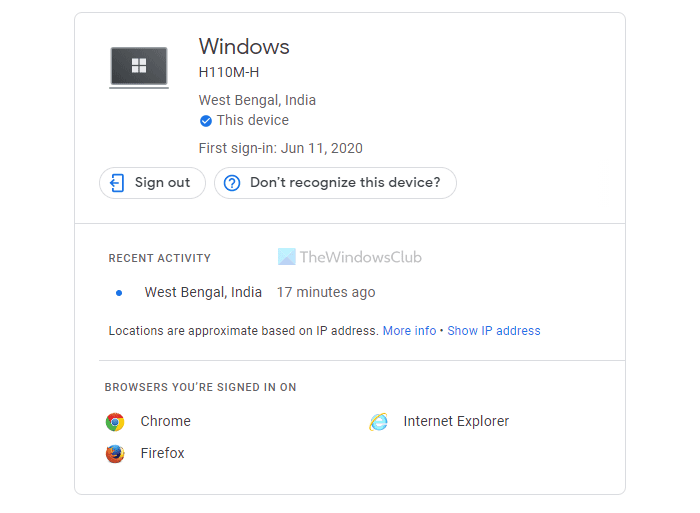
फिर, खाते से लॉग आउट करने के लिए साइन आउट विकल्प पर क्लिक करें।(Sign out )
आप विंडोज 10 पर (Windows 10)मेल(Mail) ऐप से कैसे साइन आउट करते हैं ?
यदि आप एक आउटलुक खाते का उपयोग कर रहे हैं, तो आपको (Outlook)Windows 10/11 पर इस क्लाइंट से साइन आउट करने के लिए मेल(Mail) ऐप से अपना खाता निकालना होगा । हालांकि, जीमेल(Gmail) उपयोगकर्ता किसी विशेष डिवाइस पर अपने ईमेल खातों को साइन आउट करने के लिए सुरक्षा पैनल का उपयोग कर सकते हैं।(Security )
मैं अपने लैपटॉप पर अपने ईमेल का लॉगआउट कैसे करूं?
अपने लैपटॉप पर अपने ईमेल से लॉग आउट करने के लिए आपको अपना ईमेल खाता निकालना होगा। चाहे वह लैपटॉप हो या डेस्कटॉप, आप उसी तरीके का पालन कर सकते हैं जब तक कि वह Windows 11/10 चला रहा हो ।
बस इतना ही! आशा(Hope) है कि इन गाइडों ने मदद की।
पढ़ें: (Read: )एकाधिक खातों का उपयोग करते समय एक Google खाते से साइन आउट कैसे करें।(How to sign out of one Google account when using multiple accounts.)
Related posts
प्रसंग मेनू संपादक: Windows 11 में प्रसंग मेनू आइटम जोड़ें, निकालें
विंडोज 11 में टास्कबार में किसी भी ऐप को कैसे पिन करें?
विंडोज 11 पर टास्कबार का आकार कैसे बदलें
विंडोज 11 पर वाई-फाई और ईथरनेट एडेप्टर को सक्षम या अक्षम करें
विंडोज 11 में विंडोज टूल्स कैसे खोलें
विंडोज 11 पर स्नैप लेआउट को सक्षम या अक्षम कैसे करें
ऑनलाइन टूल या मुफ्त सॉफ्टवेयर का उपयोग करके विंडोज 11 में पीडीएफ पेज कैसे क्रॉप करें
विंडोज 11 पर लिनक्स के लिए विंडोज सबसिस्टम कैसे स्थापित करें
व्यवसाय और उद्यम के लिए Windows 11 - नई सुविधाएँ
विंडोज 11 में अपना सबसे हालिया क्रेडेंशियल संदेश दर्ज करने के लिए यहां क्लिक करें
विंडोज 11 को कैसे तेज करें और इसे तेजी से स्टार्ट, रन, शटडाउन कैसे चलाएं
विंडोज 11 में फोटो से वीडियो कैसे बनाएं
यह पीसी विंडोज 11 नहीं चला सकता - इसे ठीक करें!
विंडोज 11 इनसाइडर प्रीव्यू कैसे प्राप्त करें अभी बनाएं
विंडोज 11 में टेक्स्ट सुझावों को कैसे सक्षम या अक्षम करें
विंडोज 10/11 स्टार्ट मेन्यू से फोल्डर कैसे जोड़ें या निकालें?
विंडोज 11 में वेबकैम की चमक को कैसे समायोजित करें
आपको विंडोज 11 के किस संस्करण में अपग्रेड किया जाएगा?
विंडोज 11 में लॉक स्क्रीन पर नोटिफिकेशन कंटेंट कैसे छिपाएं
विंडोज 11 में फोकस सत्र को कैसे सक्षम और उपयोग करें
